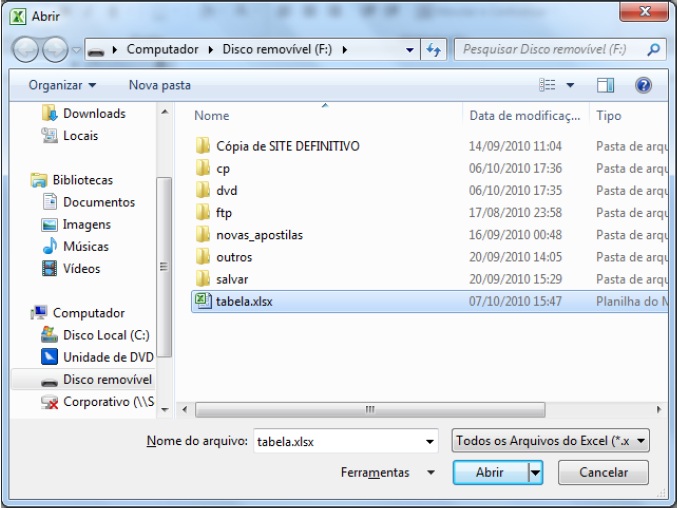A interface do Excel segue o padrão dos aplicativos Office, com ABAS, Botão Office, controle de Zoom na direita. O que muda são alguns grupos e botões exclusivos do Excel e as guias de planilha no rodapé à esquerda.
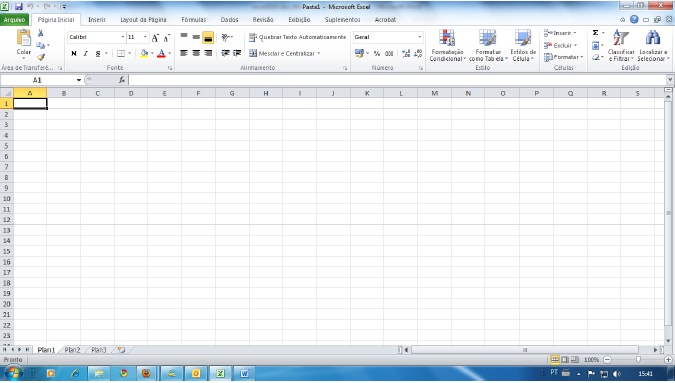
Guias de Planilha
![]()
Um arquivo do Excel ao iniciar com três guias de planilha, estas guias permite que se possa em um único arquivo armazenar mais de uma planilha, inicialmente o Excel possui três planilhas, e ao final da Plan3 temos o ícone de inserir planilha que cria uma nova planilha. Você pode clicar com o botão direito do mouse em uma planilha existente para manipular as planilhas.
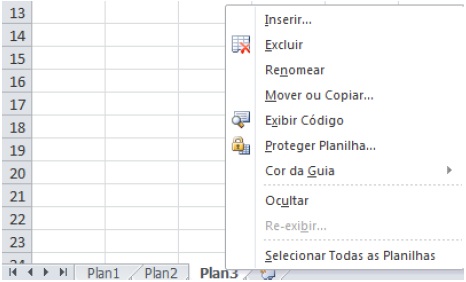
Na janela que é mostrada é possível inserir uma nova planilha, excluir uma planilha existente, renomear uma planilha, mover ou copiar essa planilha, etc...
Movimentação na planilha
Para selecionar uma célula ou torná-la ativa, basta movimentar o retângulo (cursor) de seleção para a posição desejada. A movimentação poderá ser feita através do mouse ou teclado. Com o mouse para selecionar uma célula basta dar um clique em cima dela e observe que a célula na qual você clicou é mostrada como referência na barra de fórmulas.
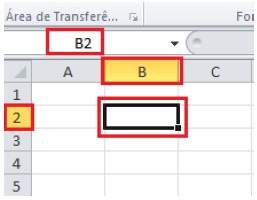
Se você precisar selecionar mais de uma célula, basta manter pressionado o mouse e arrastar selecionando as células em seqüência.
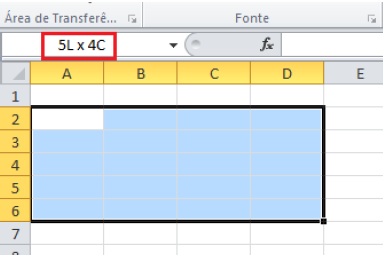
Se precisar selecionar células alternadamente, clique sobre a primeira célula a ser selecionada, pressione CTRL e vá clicando nas que você quer selecionar.
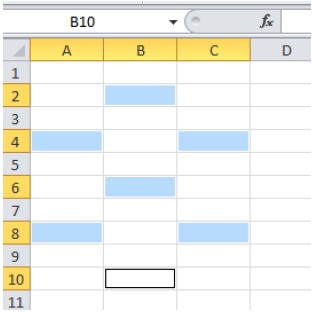
Podemos também nos movimentar com o teclado, neste caso usamos a combinação das setas do teclado com a tecla SHIFT.

Entrada de textos e números
Na área de trabalho do Excel podem ser digitados caracteres, números e fórmulas. Ao finalizar a digitação de seus dados, você pode pressionar a tecla ENTER, ou com as setas mudar de célula, esse recurso somente não será válido quando estiver efetuando um cálculo. Caso precise alterar o conteúdo de uma célula sem precisar redigitar tudo novamente, clique sobre ela e pressione F2, faça sua alteração e pressione ENTER em seu teclado.
Salvando e Abrindo Arquivos
Para salvar uma planilha o processo é igual ao feito no Word, clique no botão Office e clique me Salvar.
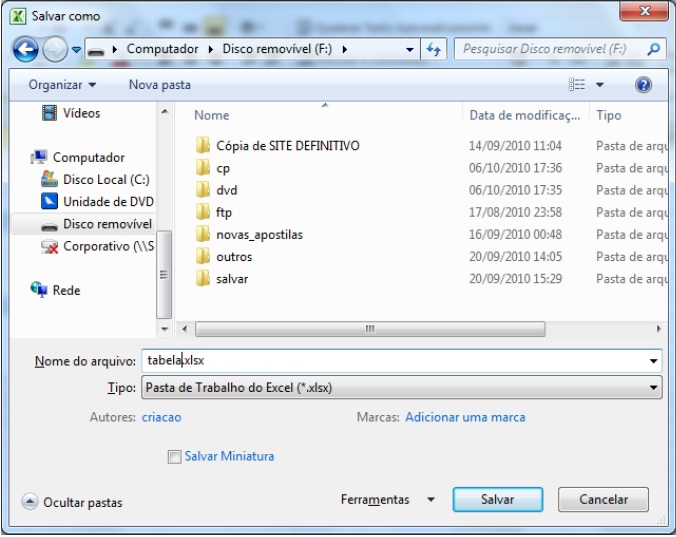
Dê um nome ao seu arquivo, defina o local onde ele deverá ser salvo e clique em Salvar, o formato padrão das planilhas do Excel 2010 é o xlsx, se precisar salvar em xls para manter compatibilidade com as versões anteriores é preciso em tipo definir como Pasta de Trabalho do Excel 97 – 2003.
Para abrir um arquivo existente, clique no botão Office e depois no botão Abrir, localize seu arquivo e clique sobre ele e depois em abrir.